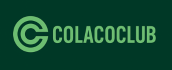Formatar um computador pode parecer uma tarefa assustadora, especialmente para aqueles que não são muito familiarizados com tecnologia. No entanto, com um pouco de orientação, é possível realizar esse processo de forma simples e eficiente. A formatação é uma excelente maneira de resolver problemas de desempenho, eliminar vírus ou simplesmente dar uma nova vida ao seu sistema operacional. Neste artigo, vamos guiá-lo passo a passo sobre como formatar seu computador.
Antes de começarmos, é importante ressaltar que a formatação do computador resultará na exclusão de todos os dados armazenados no disco rígido. Portanto, certifique-se de fazer backup de todos os arquivos importantes antes de iniciar o processo. Aqui estão algumas etapas que você deve seguir antes de formatar seu computador:
- Backup de Dados: Use um disco rígido externo, pen drive ou serviço de armazenamento na nuvem para salvar seus documentos, fotos, vídeos e qualquer outro arquivo importante.
- Identifique o Sistema Operacional: Verifique se você possui o meio de instalação do sistema operacional que deseja instalar (CD, DVD ou USB).
- Driver de Dispositivos: Baixe os drivers necessários para o seu hardware e salve-os em um local acessível após a formatação, pois você pode precisar deles para que o computador funcione corretamente.
Passo 1: Preparação do Mídia de Instalação
O primeiro passo para formatar seu computador é preparar a mídia de instalação do sistema operacional. Aqui estão as instruções para diferentes sistemas operacionais:
- Windows: Você pode baixar a ferramenta de criação de mídia do Windows 10 ou 11 no site da Microsoft. Siga as instruções para criar um pen drive bootável.
- Linux: Para distribuições Linux, você pode usar ferramentas como Rufus ou UNetbootin para criar um pen drive bootável com a imagem ISO da distribuição desejada.
Após criar a mídia de instalação, insira-a no computador e reinicie-o.
Passo 2: Acessando o Menu de Boot
Quando o computador reiniciar, você precisará acessar o menu de boot para iniciar a partir da mídia de instalação. Isso pode ser feito pressionando uma tecla específica durante a inicialização do computador. As teclas mais comuns são:
- F2: Acessa a configuração do BIOS em muitos computadores.
- F12: Acessa o menu de boot diretamente.
- Esc: Em alguns modelos, pode ser necessário pressionar essa tecla para acessar o menu de boot.
Após acessar o menu de boot, escolha sua mídia de instalação e pressione Enter.
Passo 3: Iniciando a Instalação
Uma vez que você selecionou a mídia de instalação, o assistente de instalação do sistema operacional será exibido. A partir daqui, as etapas variam um pouco dependendo do sistema operacional que você está instalando. Vamos focar nas versões do Windows e no Linux:
Windows
- Escolha o idioma e clique em “Avançar”.
- Clique em “Instalar agora”.
- Quando solicitado, insira a chave do produto (se necessário).
- Selecione “Personalizada: instalar apenas o Windows”.
Linux
- Selecione “Instalar” na tela inicial.
- Escolha o idioma e clique em “Continuar”.
- Selecione “Apagar disco e reinstalar o Ubuntu” (ou a distribuição que está instalando).
Passo 4: Particionamento do Disco
Após selecionar a opção de instalação, o próximo passo é particionar o disco rígido. O particionamento pode ser feito de forma automática pelo instalador, mas se você deseja personalizar as partições, faça o seguinte:
- Windows: Você verá uma lista de partições no seu disco. Selecione a partição onde o Windows está instalado (geralmente C:) e clique em “Excluir”. Isso apagará tudo nesta partição.
- Linux: Para personalizar as partições, você pode usar as opções de particionamento manual. Crie uma partição raiz (/) e, opcionalmente, partições para swap, home, etc.
Passo 5: Finalizando a Instalação
Depois de particionar o disco, o instalador começará a copiar os arquivos para o seu computador. Essa etapa pode levar algum tempo, então seja paciente. Uma vez que a cópia dos arquivos estiver completa, o computador será reiniciado. Durante a reinicialização, você pode remover a mídia de instalação.
Após reiniciar, você será guiado por uma série de configurações iniciais, como:
- Configuração de conta de usuário.
- Configuração de preferências de privacidade.
- Conexão à internet.
Passo 6: Instalação de Drivers e Atualizações
Depois que o sistema operacional estiver instalado, é crucial instalar os drivers de hardware que você baixou anteriormente. Isso garantirá que todos os componentes do seu computador funcionem corretamente. Além disso, verifique se há atualizações disponíveis para o sistema operacional e instale-as para garantir que você tenha as últimas correções de segurança e melhorias de desempenho.
Passo 7: Restaurando Seus Dados
Com o sistema operacional funcionando corretamente, agora é hora de restaurar seus dados. Transfira os arquivos que você fez backup anteriormente de volta para o computador. Isso pode incluir documentos, fotos, vídeos e qualquer outro arquivo que você precise.
Conclusão
Formatar um computador pode parecer um desafio, mas seguindo essas etapas, você pode simplificar o processo e fazer isso sem estresse. Lembre-se de sempre fazer backup de seus dados antes de iniciar e ter a mídia de instalação do sistema operacional em mãos. Após a formatação, você terá um sistema limpo e pronto para funcionar de maneira eficiente. Se você se sentir inseguro durante algum passo, não hesite em procurar a ajuda de um profissional ou de tutoriais específicos para o seu modelo de computador. Com prática e paciência, você se tornará um expert em formatação!